電腦在使用長了以后就免不了會發生一些問題,如電腦感染頑固病毒木馬,殺毒軟件查殺不了,遇到這些情況,一般用戶會選擇重裝系統來解決,可能還有不少的用戶都不知道該怎么去操作,下面,小編給大伙演示使用U盤安裝xp系統的操作。
作為Windows史上最經典的一代操作系統,XP系統如今依舊比較常見,而在現在,利用U盤安裝系統已經成為了一種趨勢,那么,u盤怎么裝XP系統呢?其實,u盤裝XP系統非常簡單,只要準備一個U盤,然后下載一個xp系統鏡像就可以搞定,下面,小編給大家介紹使用U盤安裝xp系統的操作流程。
怎么使用U盤安裝xp系統
安裝準備:
1、準備一個U盤,容量2G以上,轉移備份U盤所有文件
2、可以正常運行的電腦一臺
3、下載U教授U盤啟動盤制作工具
4、下載最新xp系統
5、制作U盤啟動盤
按快捷鍵選擇您的U盤啟動進入到U教授主菜單后,按上下↑↓方向鍵或數字鍵【1】選擇到"【01】 運行U教授Win2003 PE增強版",然后按下"回車鍵",將進入U教授Win2003 PE增強版
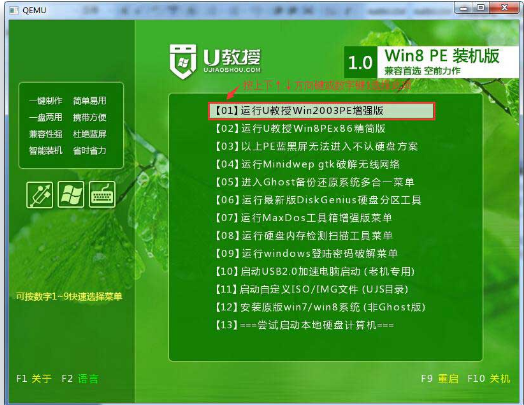
xp系統軟件圖解1
進U教授Win2003 PE增強版系統后,鼠標雙擊"U教授PE一鍵裝機"
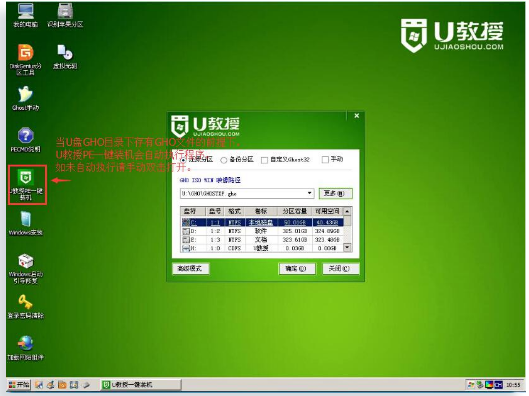
xp系統軟件圖解2
運行"U教授PE一鍵裝機"工具后,該軟件會自動識別并提取GHO目錄下的GHO文件。我們只需點擊"確定(Y)"按鈕即可!
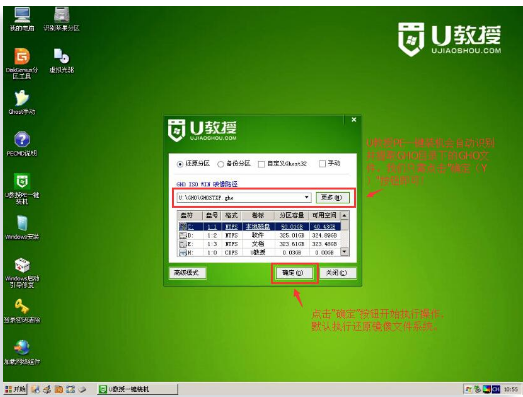
U盤系統軟件圖解3
當點擊"確定"按鈕后會彈出一個小窗口,我們只需繼續點擊該彈出窗口的"是(Y)"按鈕即可
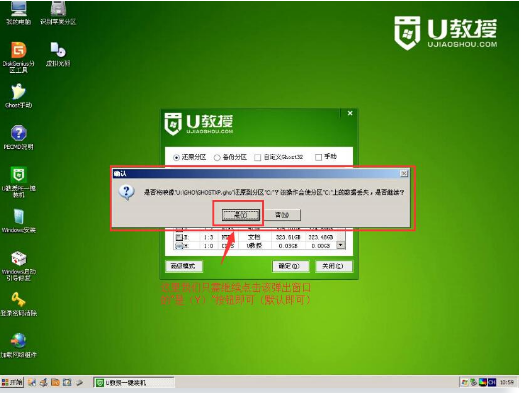
安裝系統系統軟件圖解4
接下來會出現一個正在解壓GHO的窗口,該窗口有進度條,此時我們無需做任何操作,只需耐心等待其完成即可
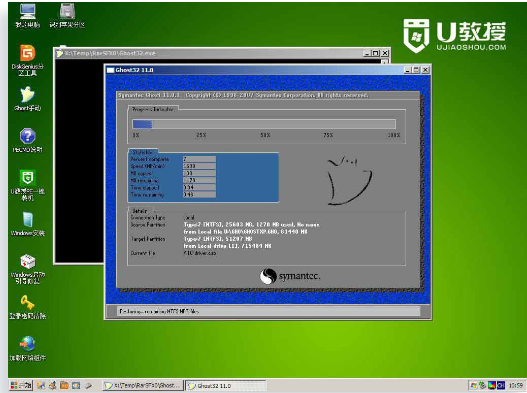
安裝系統系統軟件圖解5
等待解壓GHO文件的進度條完畢后會自動彈出是否重啟電腦的窗口,我們現在只要點擊"是(Y)"按鈕即可,然后它就會自動重啟電腦,重啟的時候我們把U盤從USB插口處拔出來
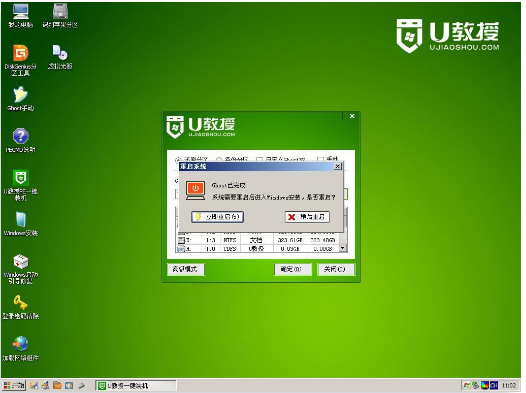
安裝系統系統軟件圖解6
最后電腦將會自動安裝系統,直到進入電腦桌面為止那就表示XP系統安裝完畢了
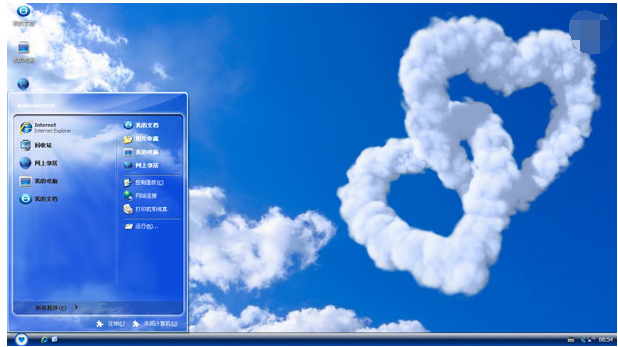
U盤安裝xp系統軟件圖解7
關于U盤安裝xp系統的操作,小編跟大伙講到這了。更多精彩教程盡在“小白一鍵重裝”官網。
新聞熱點
疑難解答